概要
このガイドでは、「固定資産台帳」画面の構成と検索機能についてご説明します。
「固定資産台帳」画面では、所有している固定資産の情報を一覧で確認・検索できます。
対象ページ
対象のお客さま
マネーフォワード クラウド固定資産を「経理管理者」または「総務担当者」権限でご利用中のお客さま
※「システム管理者」「一般利用者」「監査」のいずれかの権限をお持ちのお客さまは、画面の閲覧のみ可能です。
目次
- 「固定資産台帳」画面の確認
- 固定資産の詳細画面の確認
- 固定資産の検索
「固定資産台帳」画面の確認
「固定資産台帳」画面では、固定資産情報を追加・編集・検索できます。

番号 項目名 項目の説明 ① 固定資産台帳 登録されている固定資産の情報が一覧で表示されます。 ② エクスポート クリックすると、固定資産一覧をCSVファイル形式で出力できます。 ③ インポート クリックすると、固定資産情報をCSVファイルでインポートできます。 ④ 新規追加 クリックすると、新しい固定資産情報を登録できます。 ⑤ 「異動履歴表示」のチェックボックス チェックを入れると、一覧内に異動履歴が表示されます。 ⑥ ページ切り替えボタン 1ページあたり最大100件の固定資産情報が表示されます。
「<」「>」をクリックすると、ページを切り替えて固定資産情報を閲覧できます⑦ 日付選択ボックス いつ時点での固定資産情報を表示するか、日付を選択できます。 ⑧ 検索ボックス フリーワードや絞り込み条件を指定して固定資産を検索できます。 固定資産の詳細画面の確認
「固定資産台帳」画面で固定資産をクリックすると、固定資産の詳細画面が表示されます。
固定資産の詳細画面では、固定資産情報の編集や異動が行えます。
また、「固定資産情報」「償却」「異動履歴」タブを選択し、それぞれの画面で情報を確認できます。
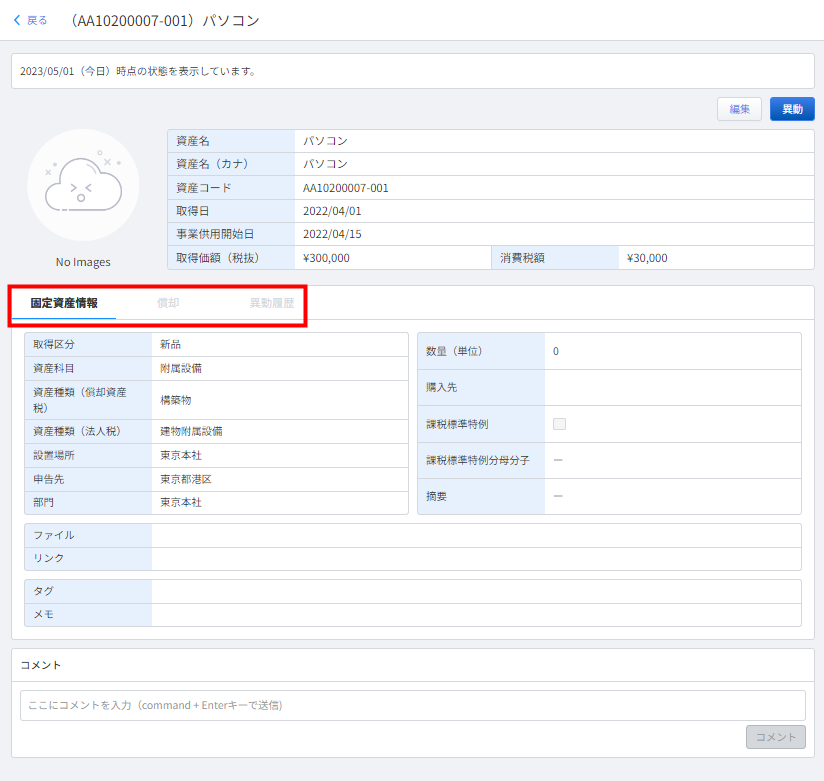
固定資産情報
「固定資産情報」画面では、資産科目や設置場所など、資産の情報を確認できます。
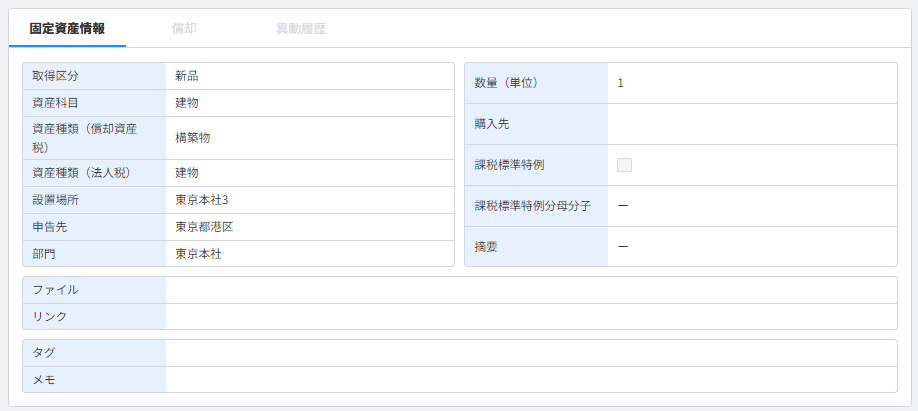
償却
「償却」画面では、台帳ごとに償却方法や各年度の償却費を確認できます。
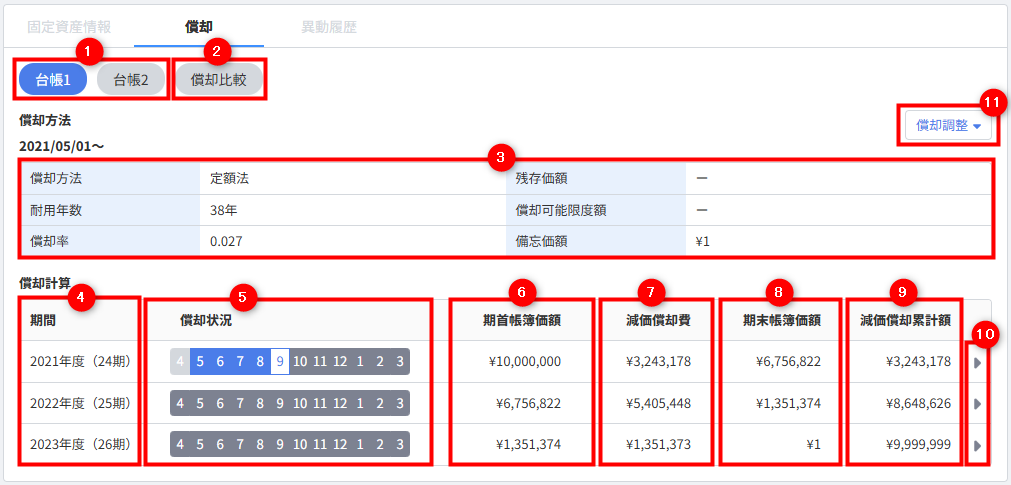
番号 項目名 項目の説明 ① 台帳1/台帳2 クリックすると、台帳1と台帳2を切り替えられます。 ② 償却比較 クリックすると、会計台帳と税務台帳を比較して「償却超過額」などを確認できます。 ③ 償却方法 償却方法や耐用年数など、減価償却にかかわる情報を確認できます。 ④ 期間 参照している会計期間を確認できます。 ⑤ 償却状況 何月度まで償却が行われているかを確認できます。
償却が行われている期間は青色で表示されます。⑥ 期首帳簿価額 対象期間の期首時点の帳簿価額を確認できます。 ⑦ 減価償却費 対象期間の減価償却費を確認できます。 ⑧ 期末帳簿価額 対象期間の期末時点の帳簿価額を確認できます。 ⑨ 減価償却累計額 過去年度から対象期間までの減価償却累計額を確認できます。 ⑩ ▶ クリックすると、月ごとの減価償却状況を確認できます。 ⑪ 償却調整 クリックすると、「加速償却の登録」や「加速償却の取消」の操作が行えます。
詳細はこちらのガイドをご参照ください。異動履歴
「異動履歴」画面では、資産の異動履歴を確認できます。
異動の取り消しや訂正を行うことも可能です。
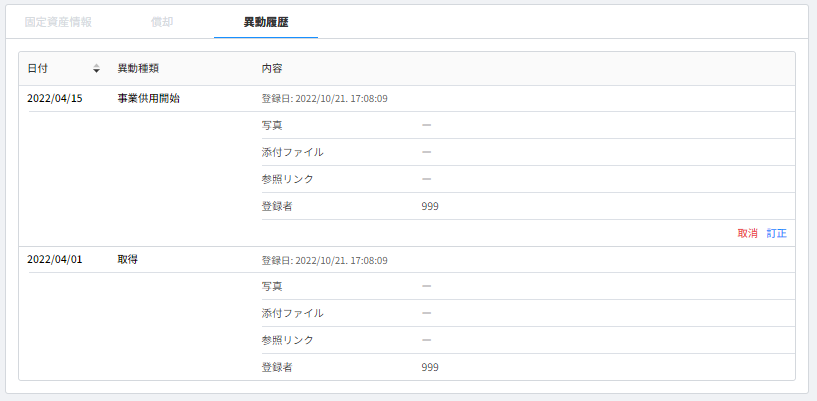
異動の取り消しや資産の訂正については、以下のガイドをご参照ください。
固定資産の異動・異動の取り消し
固定資産の新規追加・複製・編集・削除・訂正固定資産の検索
「固定資産台帳」画面の左側では、フリーワードの入力や各種条件を指定することで、表示する資産の絞り込みができます。
検索メニューでフリーワードを入力したり各種条件を指定して検索すると、「固定資産台帳」画面に表示する資産の絞り込みが行えます。
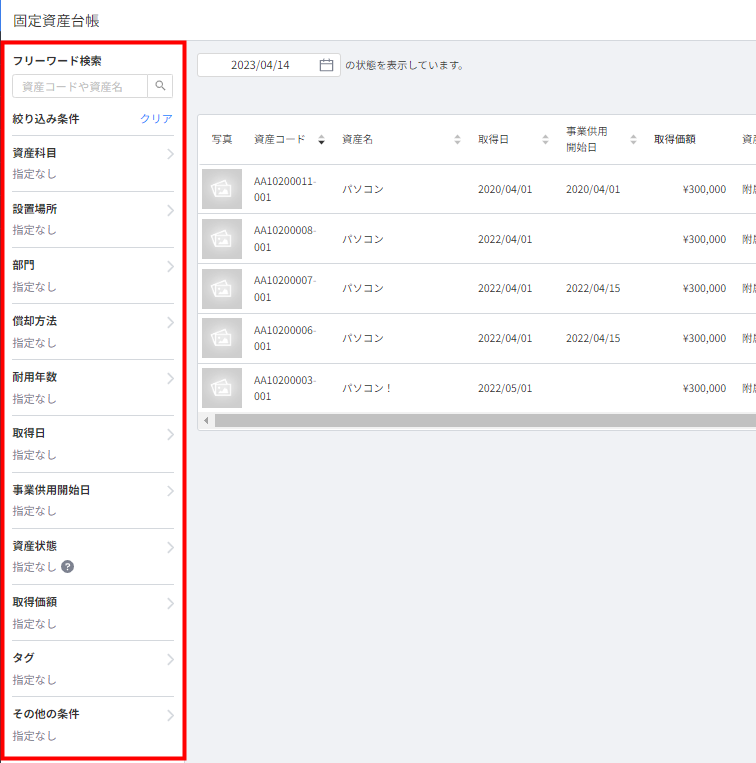
フリーワード検索について
フリーワード検索における検索対象は、資産の「資産コード」「資産名」「資産名(カナ)」「メモ」の登録内容です。
<ご注意>
フリーワード検索で「資産コード」を検索する場合、ハイフンが含まれた状態では検索できません。
例えば、「1111-222」という資産コードをフリーワード検索する場合は、「1111」や「222」というように、ハイフンを除いた状態のコード・枝番で検索してください。エクスポート
資産を検索した状態で「エクスポート」ボタンをクリックすると、検索結果のエクスポートが可能です。

固定資産のエクスポート手順については、以下のガイドをご参照ください。
固定資産のインポート・エクスポート更新日:2025年11月05日※本サポートサイトは、マネーフォワード クラウドの操作方法等の案内を目的としており、法律的またはその他アドバイスの提供を目的としたものではありません。当社は本サイトに記載している内容の正確性・妥当性の確保に努めておりますが、実際のご利用にあたっては、個別の事情を適宜専門家に相談するなど、ご自身の判断でご利用ください。
頂いた内容は、当サイトのコンテンツの内容改善のためにのみ使用いたします。



